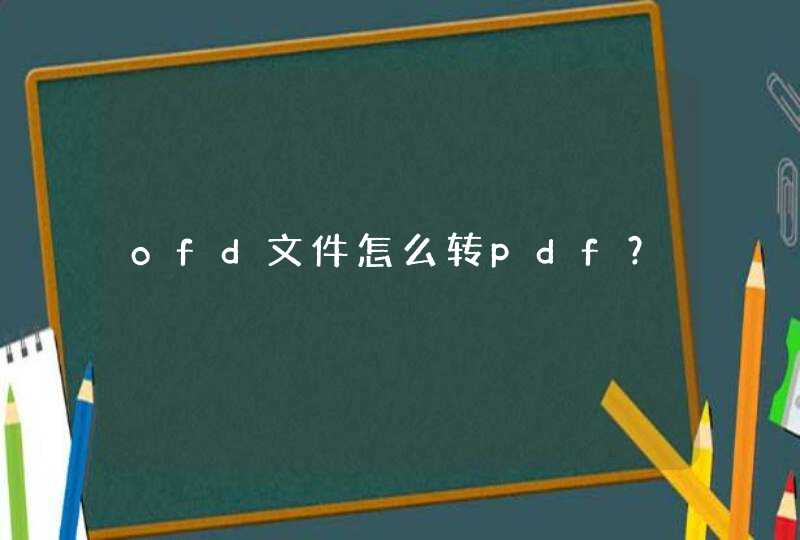2、打开D盘高级共享后,再点击高级共享。
3、勾选共享文件夹,点击权限后可以设置共享用户的使用权限。
4、分为完全控制、更改、读取三种权限。
5、我们还可以单独共享一个文件夹,右键点击要共享的文件夹,点击共享,指定共享用户。
6、点击添加设置共享。
1、右键计算机选择管理,点击本地用户和组。2、点击用户,点击Guest,取消账户已禁用功能,点击确定。
3、点击开始菜单,打开控制面板,点击管理工具,点击本地安全策略,打开本地策略。
4、点击用户权限分配,找到从网络访问此计算机双击打开,点击Guest,点击确定。
5、找到拒绝从网络访问这台计算机双击打开,点击Guest,点击删除,点击确定。
6、点击安全选项,找到本地账户的共享和安全模型双击打开,改成经典模式,最后点击确定即可。
7、右键网络图标,点击打开网络和共享中心,点击选择家庭组和共享选项。
8、点击更改高级共享设置,打开启用网络发现功能,打开启用文件和打印机的共享功能,点击保存修改。
9、点击所有控制面板项,点击Windows防火墙,点击打开或关闭Windows防火墙,选择关闭Windows防火墙,点击确定。
10、找到需要共享的文件右键,选择属性,点击共享,点击高级共享,打开共享此文件夹功能,最后点击确定即可。